Πολλοί χρήστες του VirtualBox (συμπεριλαμβανομένου εμένα), αντιμετώπισαν το ακόλουθο πρόβλημα, κατά την εκκίνηση μιας εικονικής μηχανής μετά την επανεκκίνηση του υπολογιστή: "VirtualBox – Σφάλμα στο supR3HardenedWiReSpawn" και μετά κάνοντας κλικ στο OK, εμφανίζεται ένα άλλο σφάλμα που λέει "Απέτυχε το άνοιγμα μιας περιόδου λειτουργίας για τον κωδικό εξόδου της εικονικής μηχανής 1 (0x1) – E_FAIL (0x80004005)", το οποίο αναφέρεται στο 'VBoxHardening.log' για λεπτομέρειες σχετικά με το λάθος. Όμως, στο αρχείο 'VBoxHardening.log', δεν υπάρχει σαφής εξήγηση για το πρόβλημα, εκτός από το ότι πολλά αρχεία DLL "στερούνται WinVerifyTrust".
Περιγραφή Προβλήματος: Σε έναν υπολογιστή με Windows 10, μετά την εγκατάσταση της πιο πρόσφατης έκδοσης του VirtualBox και μετά την επανεκκίνηση του υπολογιστή, εμφανίζονται τα ακόλουθα σφάλματα κατά την εκκίνηση μιας μηχανής VM:
"VirtualBox – Σφάλμα στο supR3HardenedWiReSpawn
Σφάλμα κατά την επανεκκίνηση της διαδικασίας VirtualBox VM: 5
supR3HardenedWinReSpawn what: 5 VERR_INVALID_NAME (-104) -Μη έγκυρο (με λανθασμένη μορφή) όνομα αρχείου/διαδρομής."
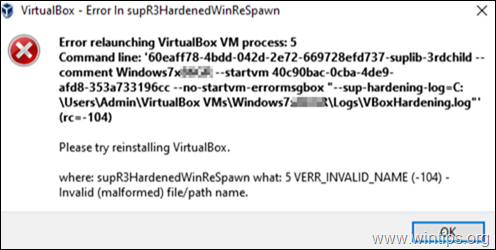
…και αφού πατήσετε OK (στο παραπάνω μήνυμα), λαμβάνετε το ακόλουθο σφάλμα:
"Απέτυχε το άνοιγμα μιας περιόδου λειτουργίας για την εικονική μηχανή %VM_Machine_Name%.
Η εικονική μηχανή '%VM_Machine_Name%' τερματίστηκε απροσδόκητα κατά την εκκίνηση με κωδικό εξόδου 1 (0x1). Περισσότερες λεπτομέρειες ενδέχεται να είναι διαθέσιμες στο 'C:\Users\Admin\VirtualBox VMs\%VM_Machine_Name%\Logs\VBoxHardening.log'.
Κωδικός αποτελέσματος: E_FAIL (0x80004005)
Εξάρτημα: MachineWrap
Διεπαφή: IMachine {85632c68-b5bb-4316-a900-5eb28d3413df}"
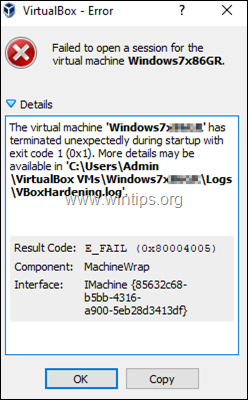
Αυτό το σεμινάριο περιέχει οδηγίες για την επίλυση των ακόλουθων σφαλμάτων VirtualBox:
- Σφάλμα VirtualBox στο supR3HardenedWiReSpawn. Σφάλμα κατά την επανεκκίνηση της διαδικασίας VirtualBox VM: 5…supR3HardenedWinReSpawn τι: 5 VERR_INVALID_NAME
- Απέτυχε το άνοιγμα μιας περιόδου σύνδεσης για την εικονική μηχανή… Εικονική μηχανή τερματίστηκε με κωδικό εξόδου 1 (0x1)"
- Το αρχείο 'VBoxHardening.log' αναφέρει ότι πολλά αρχεία .dll [στερούνται WinVerifyTrust].
Τρόπος επιδιόρθωσης: Σφάλμα κατά την επανεκκίνηση της διαδικασίας VirtualBox VM 5 [στερείται WinVerifyTrust]
Σπουδαίος: Πριν προχωρήσετε στα παρακάτω βήματα, εφαρμόστε τις παρακάτω ενέργειες και δείτε εάν μπορείτε να ξεκινήσετε το VM (αφού εφαρμόσετε καθεμία από αυτές):
1. Απενεργοποιήστε το AV Real Time Protection ή απεγκαταστήστε το πρόγραμμα προστασίας από ιούς και, στη συνέχεια, προσπαθήστε να ξεκινήσετε το VM. *
* Σημείωση: Εάν διαθέτετε ένα HP Pro ή ένα Υπολογιστής HP Elite, με προεγκατεστημένο λογισμικό από την HP, προχωρήστε και απεγκατάσταση τα ακόλουθα προγράμματα:
- HP Client Security
- HP Sure Click
- HP Sure Sense
2. Σιγουρέψου ότι Hyper-V είναι απενεργοποιημένο. Για να το κάνετε αυτό, μεταβείτε στο Πίνακας Ελέγχου > Προγράμματα και χαρακτηριστικά > Ενεργοποιήστε ή απενεργοποιήστε τις δυνατότητες των Windows και Καταργήστε την επιλογή ο Hyper-V χαρακτηριστικό.
3. Μεταβείτε στο "C:\Program Files\Oracle\VirtualBox\drivers\vboxdrv", κάντε δεξί κλικ στο VBoxDrv.inf και κάντε κλικ Εγκαθιστώ.
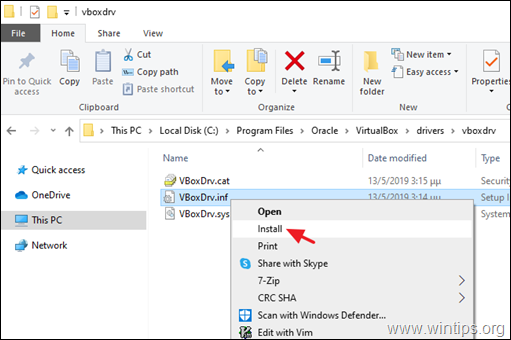
4. Απεγκαταστήστε και εγκαταστήστε ξανά το VirtuaBox, ακολουθώντας την παρακάτω διαδικασία:
ένα. Πλοηγηθείτε στο Πίνακας Ελέγχου > Προγράμματα και χαρακτηριστικά και Απεγκατάσταση VirtualBox
σι. Επανεκκίνηση ο υπολογιστής σου.
ντο. Κατεβάστε ο τελευταία έκδοση του VirtualBox.
ρε. Κάντε δεξί κλικ στο αρχείο που κατεβάσατε και κάντε κλικ Εκτέλεση ως διαχειριστής.
μι. Επανεκκίνηση ο υπολογιστής σου.
φά. Δοκιμάστε να ξεκινήσετε το VM και αν λάβετε το ίδιο σφάλμα, ακολουθήστε τα παρακάτω βήματα:
Βήμα 1. Αλλάξτε τον τύπο έναρξης της υπηρεσίας VBoxDrv (VBoxDrv.inf) σε 2 (Αυτόματη φόρτωση)*
* Σημείωση:Η ιδέα να αλλάξετε την τιμή "Έναρξη" της υπηρεσίας VBoxDrv σε 2, ήρθε αφού διάβασα το Διόρθωση σκλήρυνσης (επίλυση) για σφάλμα μετά την εγκατάσταση και την επανεκκίνηση στα φόρουμ του VirtualBox, όπου προτείνεται η αλλαγή της τιμής "Έναρξη" σε 3. Αλλά αυτή η αλλαγή δεν λειτούργησε και τα πράγματα έγιναν χειρότερα.
1. Ανοιξε Επεξεργαστής Μητρώου.
2. Πλοηγηθείτε σε αυτό το κλειδί στο αριστερό παράθυρο:
HKEY_LOCAL_MACHINE\SYSTEM\CurrentControlSet\Services\VBoxDrv.
3. Στο δεξιό τμήμα του παραθύρου, κάντε διπλό κλικ στο Αρχή τιμή REG_DWORD.
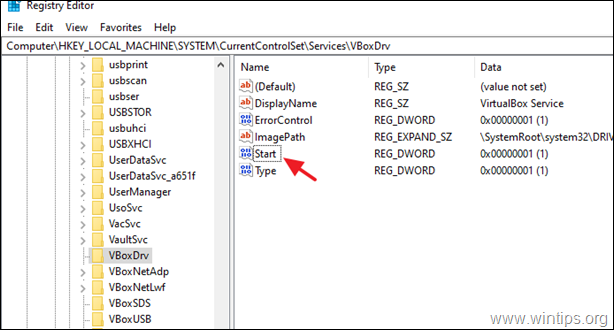
4. Αλλάξτε τα δεδομένα τιμής από 1 σε 2 και κάντε κλικ ΕΝΤΑΞΕΙ. *
* Πιθανές τιμές για τον τύπο εκκίνησης της υπηρεσίας «VBoxDrv» (Αποθηκευμένες στην τιμή REG_DWORD «Έναρξη»).
Τιμή Τύπος εκκίνησης Επεξήγηση
0 Η υπηρεσία εκκίνησης φορτώνεται κατά την εκκίνηση.
1 Σύστημα: Η υπηρεσία φορτώνεται κατά την προετοιμασία του KERNEL (στην εκκίνηση).
2 Αυτόματη: Η υπηρεσία φορτώνεται αυτόματα από το Service Control Manager.
3 Εγχειρίδιο: Η υπηρεσία φορτώνεται χειροκίνητα (κατ' απαίτηση).
4 Απενεργοποιημένο: Η υπηρεσία είναι απενεργοποιημένη.
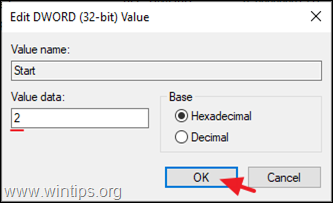
5. Κλείσε τον Επεξεργαστή Μητρώου και επανεκκίνηση το PC.
6. Προσπαθήστε να ξεκινήσετε το VM. Εάν το VM δεν μπορούσε να ξεκινήσει ξανά, με το σφάλμα "Η κλήση στο WHvSetupPartition απέτυχε: ERROR_SUCCESS (Last=0xc000000d/87", συνεχίστε στο βήμα 2.
Βήμα 2. Απενεργοποιήστε το Hyper-V κατά την εκκίνηση.
Στα Windows 10 PRO ή Enterprise, το HYPER-V ξεκινά από προεπιλογή κατά την εκκίνηση, οπότε προχωρήστε και απενεργοποιήστε το.
- Σχετικό άρθρο:ΔΙΟΡΘΩΣΗ Σφάλματος VirtualBox "Η κλήση στο WHvSetupPartition απέτυχε: ERROR_SUCCESS"
1. Ανοιξε Γραμμή εντολών ως διαχειριστής.
2. Πληκτρολογήστε την παρακάτω εντολή και πατήστε Εισαγω:
- bcdedit /set hypervisorlaunchtype off
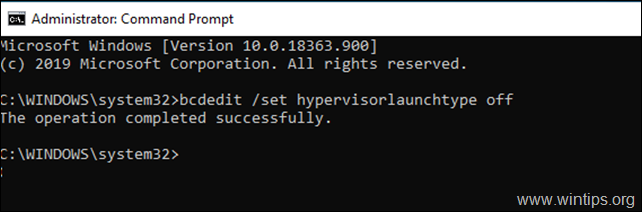
3. Επανεκκίνηση τον υπολογιστή σας.
4. Μετά την επανεκκίνηση, ξεκινήστε το VM.
Αυτό είναι! Πείτε μου αν αυτός ο οδηγός σας βοήθησε αφήνοντας το σχόλιό σας σχετικά με την εμπειρία σας. Κάντε like και κοινοποιήστε αυτόν τον οδηγό για να βοηθήσετε άλλους.